Chat-instellingen wijzigen in Snapchat
Wat te weten
- Toegang tot chatinstellingen: Tik-en-houd gesprek > Meer.
- Kiezen Chats verwijderen > 24 uur na bezichtiging om chats langer te laten blijven; groepschats blijven altijd 24 uur staan.
- Tik op een bericht om het voor onbepaalde tijd op te slaan.
In dit artikel wordt uitgelegd hoe je je chatinstellingen in Snapchat in Android of iOS kunt wijzigen, zodat berichten niet zo snel meer verdwijnen.
Hoe verander je hoe lang je Snapchat-berichten duren?
Standaard wordt een bericht automatisch verwijderd nadat alle ontvangers het hebben gelezen en het gesprek hebben verlaten. Er zijn twee stappen die u kunt nemen om ervoor te zorgen dat berichten langer blijven hangen: wijzig de chatinstellingen zodat berichten na 24 uur automatisch worden verwijderd, of sla handmatig berichten op die u langer wilt bewaren.
Wijzig uw chatinstellingen
Verander de Chats verwijderen instelling voor elk gesprek dat u 24 uur wilt blijven.
Open de Chatten tabblad uit het menu onderaan.
Tik op het profielpictogram voor het gesprek waarvoor je de chatinstellingen wilt wijzigen.
-
Tik op het menu met drie stippen rechtsboven en selecteer Chats verwijderen.
Er is een snelkoppeling om dit scherm te openen vanuit je conversatielijst: houd de naam van de persoon ingedrukt en kies Meer uit het pop-upmenu.
-
Kiezen Na het bekijken om berichten automatisch te laten verwijderen nadat ze zijn bekeken, of 24 uur na bezichtiging om berichten 24 uur lang te bewaren.
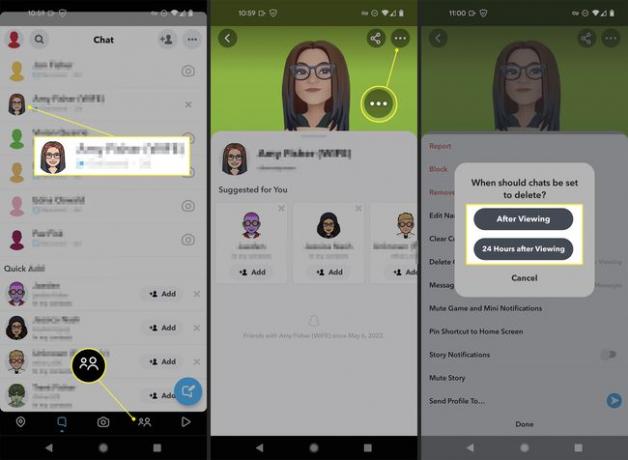
Individuele berichten opslaan
Berichten kunnen langer dan 24 uur op de servers van Snapchat worden bewaard als je ze handmatig opslaat.
- Tik eenmaal op een bericht om het op te slaan. Tik er nogmaals op om het opslaan van het Snapchat-bericht ongedaan maken.
- Houd ingedrukt om een Snap op te slaan terwijl u deze bekijkt, of veeg omhoog. Om het op te slaan nadat je het hebt bekeken, houd je het ingedrukt in de chat direct nadat je het hebt bekeken, voordat je uit het chatscherm veegt.
Als je alleen foto's wilt opslaan, houd er dan rekening mee dat alleen foto's die op geen limiet zijn ingesteld, in de chat kunnen worden opgeslagen. Datzelfde idee is van toepassing op video's die zijn ingesteld op een lus.
Zelfs als je een bericht opslaat dat iemand je heeft gestuurd, kunnen ze nog steeds een verwijdering forceren door hun Snapchat-bericht verwijderen. De beste manier om permanent een Snap van iemand anders opslaan is om Maak een screenshot ervan, omdat het dan als afbeelding op uw apparaat wordt opgeslagen.
Instellingen voor groepschat wijzigen in Snapchat
Groepschats worden anders behandeld dan één-op-één chats. Hoewel je sommige instellingen voor de groep kunt bewerken, is het verlopen van chats daar niet een van. Je kunt individuele berichten opslaan zoals we hierboven hebben beschreven, maar verder blijven alle groepsberichten standaard 24 uur zichtbaar.
Hier is alles wat je kunt bewerken vanuit de chatinstellingen voor een groepsbericht:
- Verlaat de groep
- Uitnodigingslinks annuleren
- Wis het gesprek uit de lijst
- Leden aan de groep toevoegen
- Kopieer de groepsuitnodigingslink
- Bewerk de groepsnaam
- Meldingen dempen of toestaan
Ga als volgt naar het scherm om die opties te wijzigen:
Druk op profielpictogram links van de groepsnaam.
Selecteer de menu met drie stippen rechtsboven.
-
In het pop-upmenu staan alle instellingen voor groepschat die u kunt manipuleren.
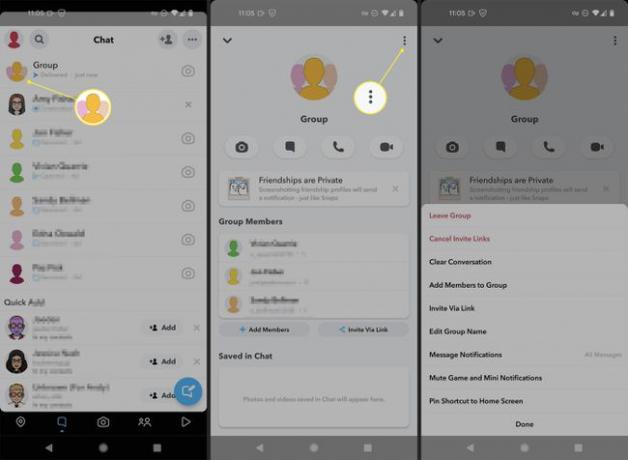
FAQ
-
Hoe krijg ik een openbaar profiel op Snapchat?
Snapchat biedt openbare profielen voor bedrijven. Om er een te maken, tik je op je profielafbeelding in de linkerbovenhoek van de app, scrol je naar beneden en selecteer je Maak een openbaar profiel aan. Met openbare profielen kun je verhalen met iedereen delen (niet alleen je volgers), linken naar je Shopify-winkel en andere functies.
-
Waar is "App-uiterlijk" in de Snapchat-instellingen?
Tik eerst op uw profielafbeelding in de linkerbovenhoek van de app en selecteer vervolgens de instellingen versnelling in de rechterbovenhoek van het volgende scherm. Uiterlijk staat onderaan de Mijn rekening sectie. Vanuit dit menu kunt u de donkere modus in- of uitschakelen, of deze afstemmen op uw apparaatinstellingen.
